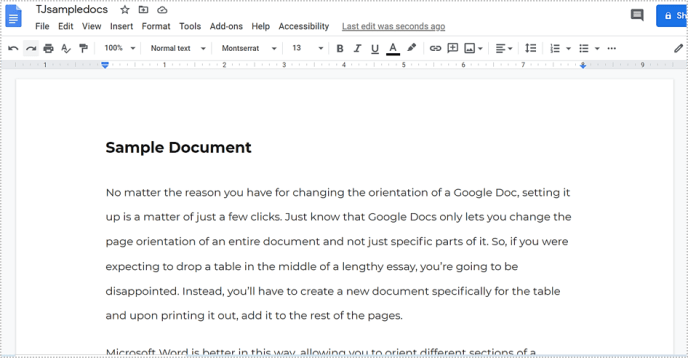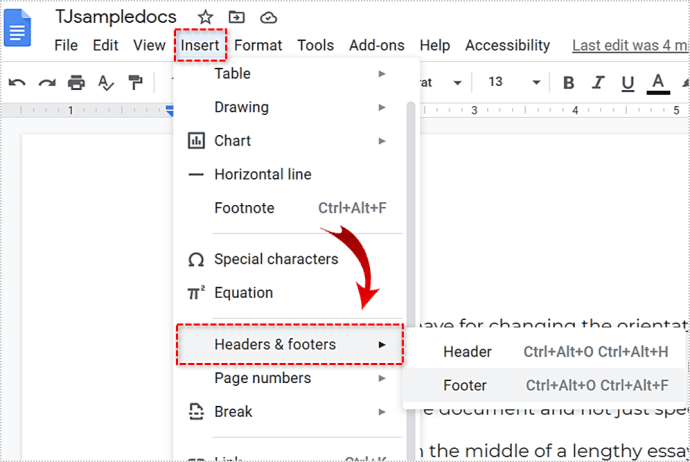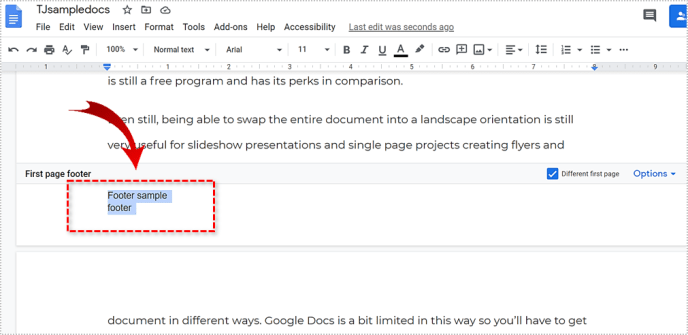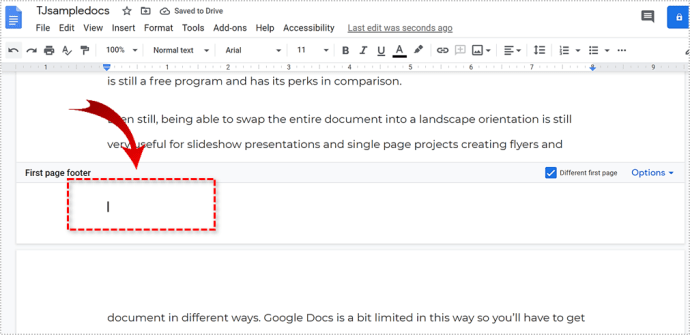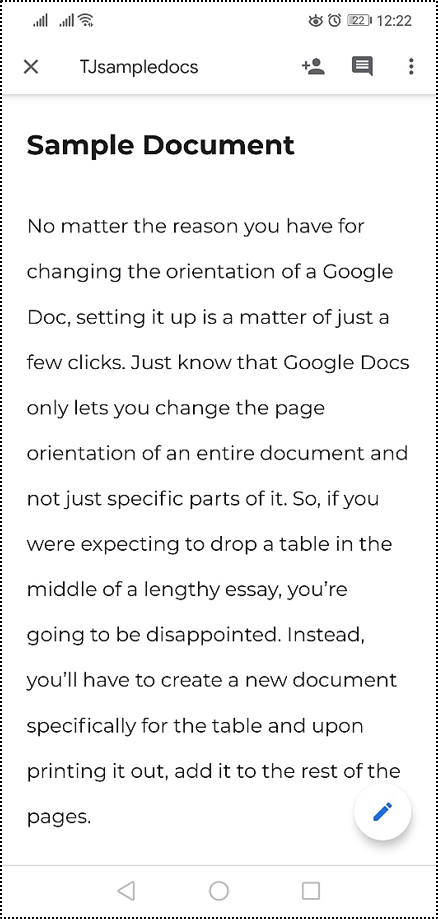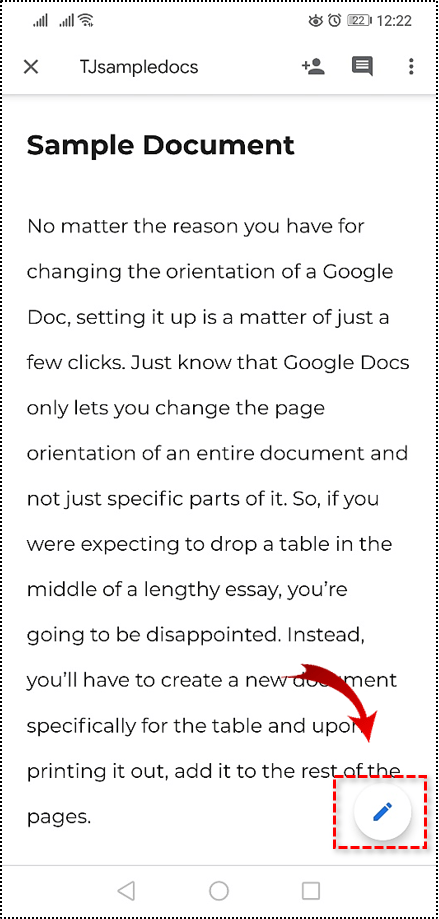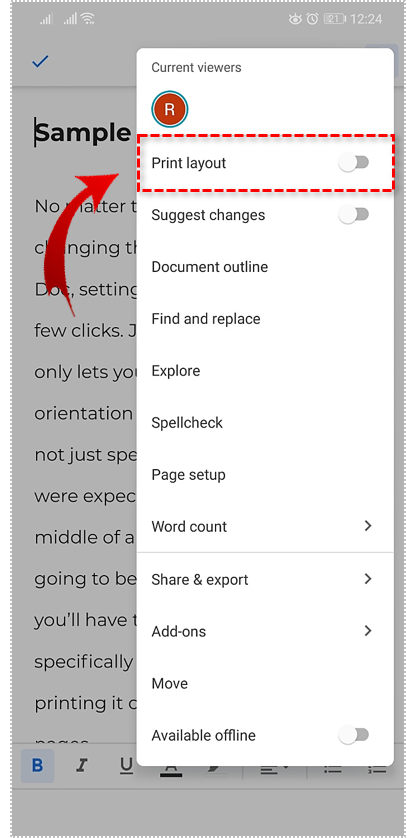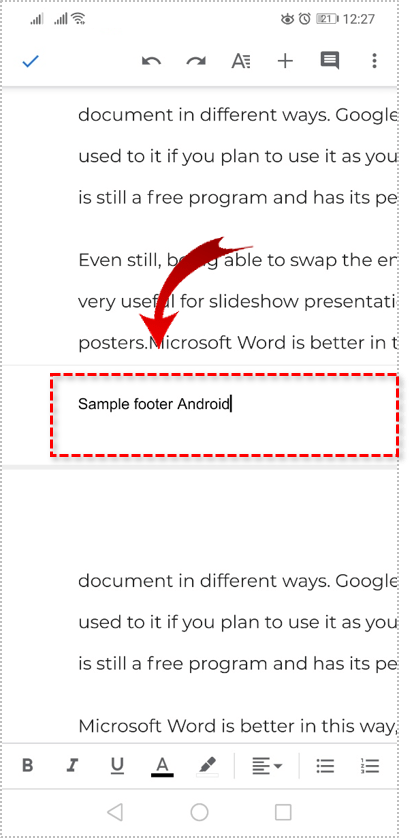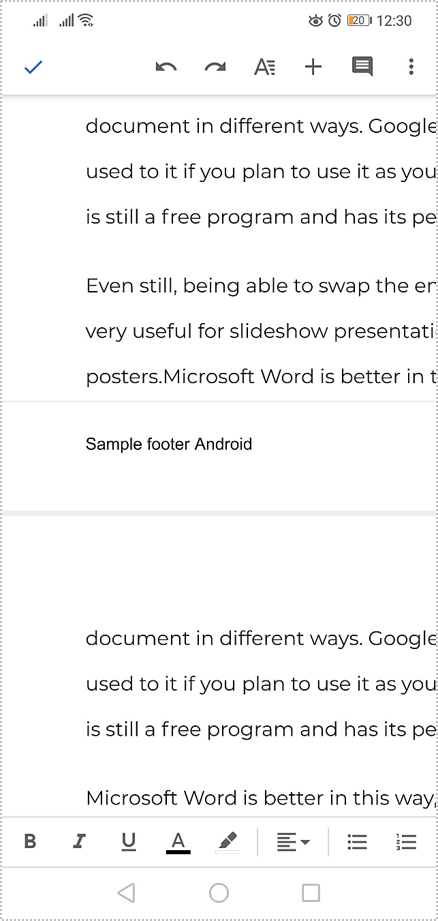Googleドキュメントでフッターを削除する方法
ヘッダーとフッターは正式なドキュメントの不可欠な部分であり、ドキュメントのタイトル、作成者、日付、ページ番号など、好きなものを含めることができます。論文、プレゼンテーション、小説などをまとめる場合、これらのページ要素は読者がドキュメントをナビゲートするのに役立ちます。彼らはまたそれをはるかに専門的に見せます。このチュートリアルでは、Googleドキュメントでヘッダーとフッターを追加または削除する方法を説明します。

ヘッダーとフッターを追加するとページスペースが占有されますが、読者が読んでいるドキュメントを理解するのに役立ちます。ヘッダーはページの上部にあり、通常はドキュメントのタイトルとおそらく作成者が含まれます。フッターはページの下部、下部にあり、ページ番号と、おそらく任意のWebサイトまたは作成者のハイパーリンクが含まれている可能性があります。
ヘッダーとフッターの使用は、個人文書の個人的な好みですが、通常、学術文書や専門文書には必須です。最初にブラウザで、次にAndroidでそれを行う方法を紹介します。

Googleドキュメントにヘッダーを追加する
Googleドキュメントにヘッダーを追加する場合は、非常に簡単に追加できます。
- Googleドキュメントにログインし、ドキュメントの最初のページを開きます。
- [挿入]を選択し、ヘッダーとフッターにカーソルを合わせます。
- ヘッダーを選択し、追加するテキストを入力します。
- ヘッダーボックスの外側の任意の場所を選択してコミットします。

ヘッダーがあまりにも多くのスペースを占める場合は、上記の手順1と2を繰り返し、ヘッダーボックスの右下にある[オプション]を選択できます。そこでヘッダーの高さを調整できます。

Googleドキュメントにフッターを追加する
フッターの追加は非常によく似たプロセスです。基本的に、ヘッダーの代わりにフッターを選択し、そこから移動します。
- ドキュメントの最初のページを開きます。
- [挿入]を選択し、ヘッダーとフッターにカーソルを合わせます。
- フッターを選択し、追加するテキストを入力します。
- フッターボックスの外側の任意の場所を選択して保存します。

ページ番号を含める場合は、別の設定です。ページ番号を選択し、メニューの4つの図式オプションのいずれかから位置を設定するだけです。
Googleドキュメントからヘッダーを削除します
ヘッダーの削除も同様に簡単で、ページをデフォルトの全ページテキスト設定に戻します。
- ドキュメントの最初のページを開きます。
- そのページのヘッダー領域をダブルクリックします。
- Ctrl + Aを選択して、ヘッダー内のすべてのテキストを選択します。
- すべて削除するには、[削除]をクリックします。
- ヘッダーボックスの外側をクリックしてコミットします。

ご覧のとおり、ヘッダーエントリを削除するだけで、ボックスが消えます。
Googleドキュメントからフッターを削除します
Googleドキュメントからフッターを削除するのも同じくらい簡単で、同じ効果があります。
- ドキュメントの最初のページを開きます。
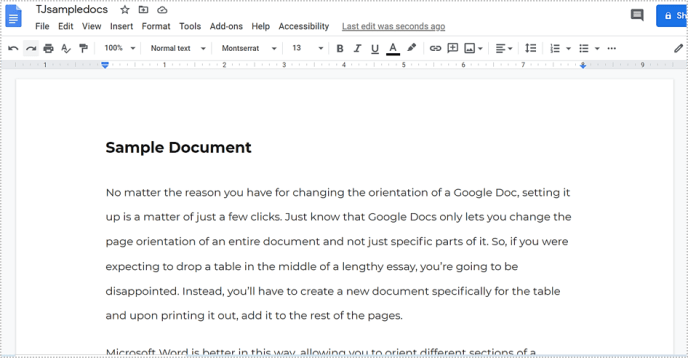
- [挿入]を選択し、ヘッダーとフッターにカーソルを合わせます。
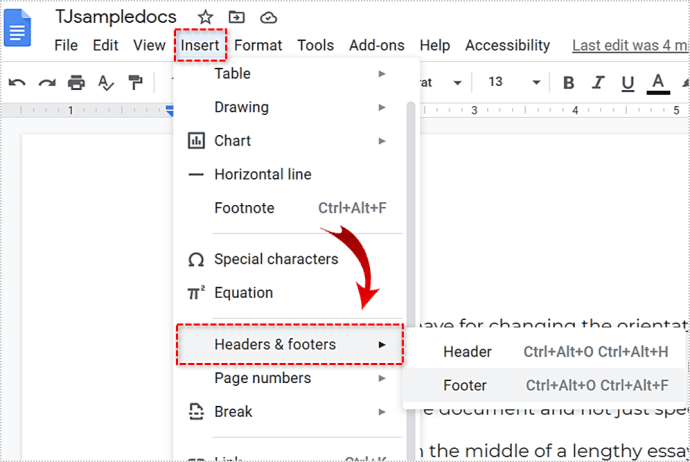
- フッターを選択し、Ctrl + Aを選択してすべてのテキストを選択します。
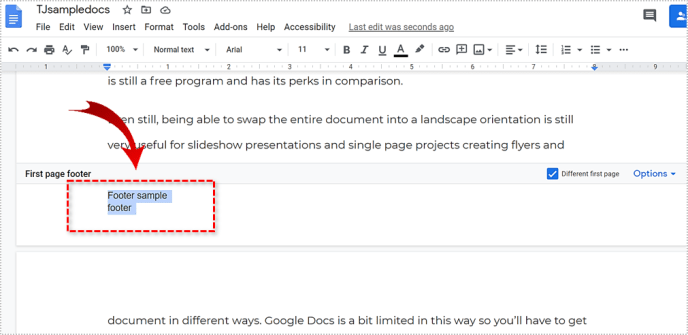
- すべて削除するには、[削除]をクリックします。
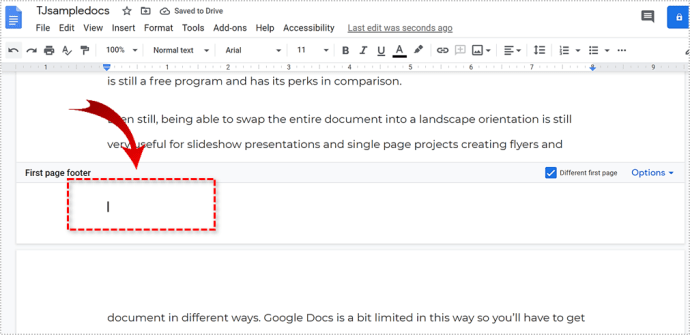
- フッターボックスの外側の任意の場所を選択して保存します。

フッターボックスが消え、ページが通常に戻ります。
Androidでヘッダーを追加または削除する
Androidでドキュメントを操作している場合、原則は同じですが、コマンドが少し異なります。
- ドキュメントの最初のページを開きます。
- 鉛筆アイコンを選択して、ドキュメントを編集します。
- 3ドットメニューアイコンを選択し、[印刷レイアウト]を切り替えます。
- ページの上部をタップしてドキュメントのヘッダーボックスを選択し、テキストを入力します。
- 保存するヘッダーボックスの外側を選択します。

追加したら、ヘッダーをもう一度選択してテキストを変更するだけで、すべてのヘッダーに反映されます。
ヘッダーを削除するには、ヘッダーを選択し、すべてのテキストを選択して、[切り取り]オプションを選択して削除します。ヘッダーボックスが消えます。

Androidでフッターを追加または削除する
フッターは、追加と削除に同じ原則を使用します。
- ドキュメントの最初のページを開きます。
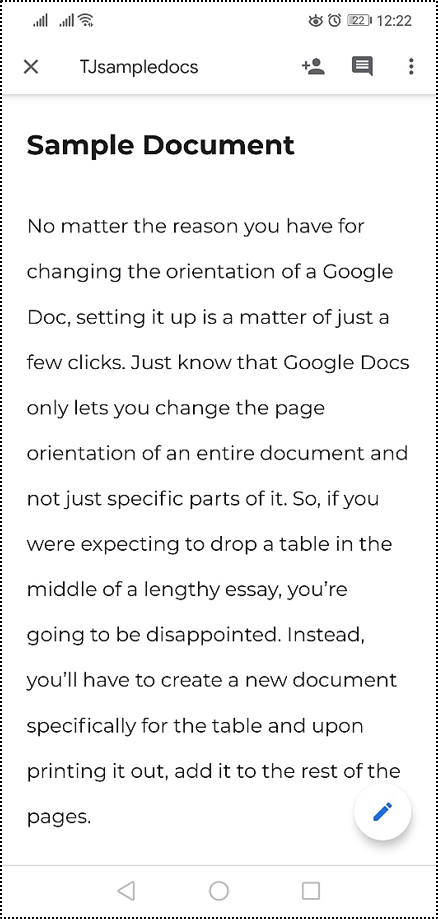
- 編集する鉛筆アイコンを選択します。
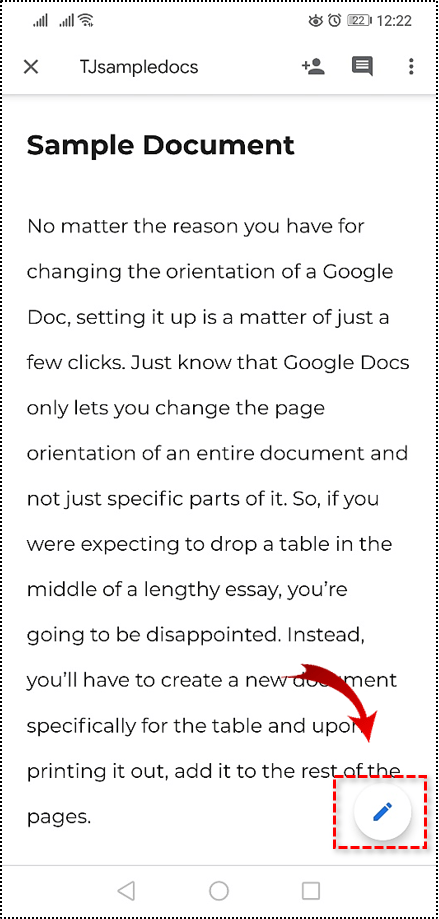
- 3ドットメニューアイコンを選択し、[印刷レイアウト]を切り替えます。
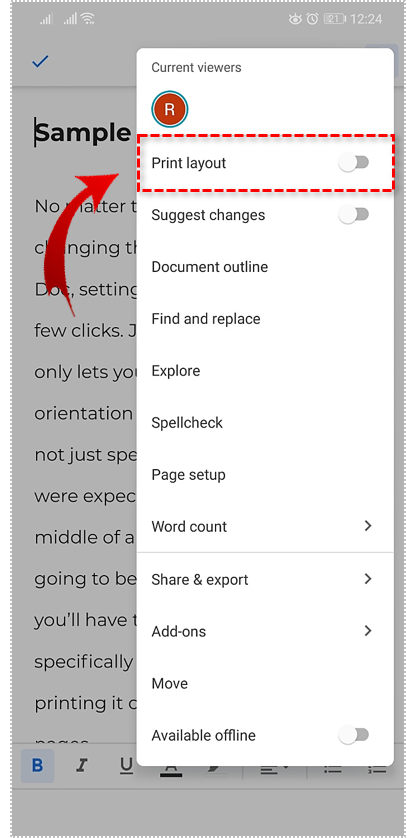
- ページの下部をタップしてフッターボックスを選択し、テキストを追加します。
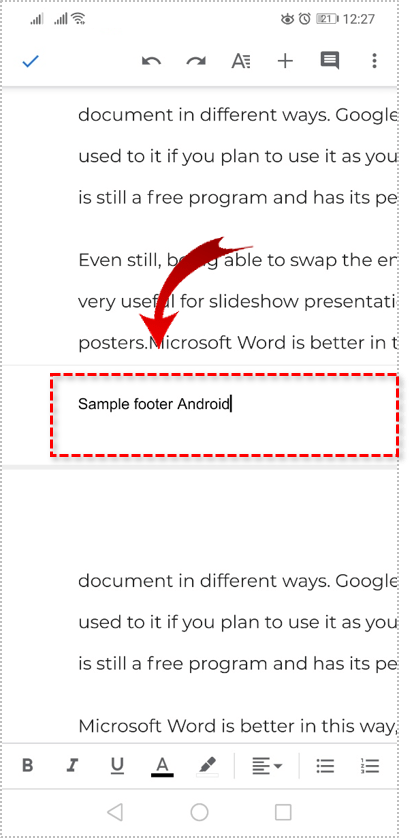
- ボックスの外側の任意の場所を選択して保存します。
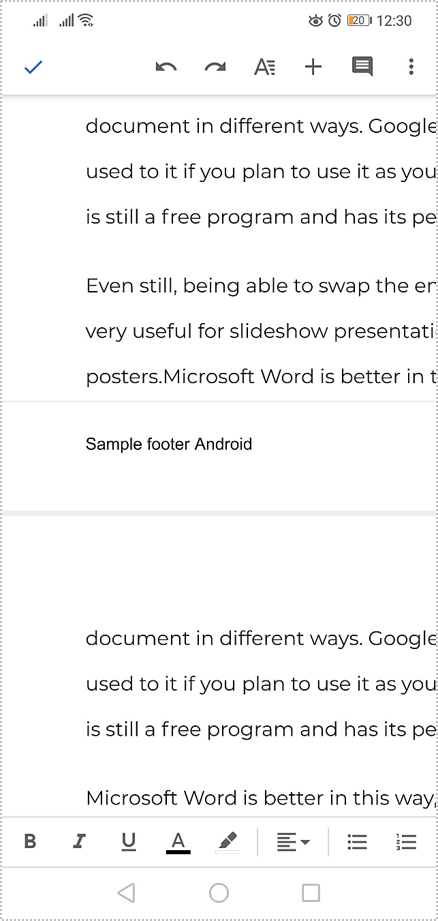
ドキュメントからフッターを削除する場合は、同様のコマンドを使用できます。ページの下部をタップして、フッターボックスを選択します。すべてのテキストを選択し、[切り取り]オプションを選択して削除します。次に、フッターボックスから選択すると、完了です。

Googleドキュメントはシンプルに見えるかもしれませんが、そのプレーンなインターフェース内にいくつかの重要な機能を隠しています。 Googleドキュメントでヘッダーとフッターを操作する必要がある場合は、その方法がわかりました。